Як скласти мережу Wi-Fi невидимим на маршрутизаторі TP-Link?

- 4139
- 15
- Mrs. Grant Rice
Як скласти мережу Wi-Fi невидимим на маршрутизаторі TP-Link?
Привіт. Я розповім вам у цій статті про те, як зробити невидиму бездротову мережу на маршрутизаторі TP-Link. Це означає, що ваша бездротова мережа буде невидимою для всіх пристроїв, вона просто не відображатиметься у списку доступних. Але в той же час мережа Wi-Fi буде працювати, і це буде можливо підключитися до неї. Але потрібно буде створити ручне з'єднання з мережею та вказати не тільки пароль, але й назву мережі.
Так, і ми не будемо приховувати мережу Wi-Fi на маршрутизаторі TP-Link, але назва самої мережі (SSID). Назва мережі просто не буде транслюватись, і не відображатиметься на ноутбуках, смартфонах, планшетах тощо. D. Ваша мережа Wi-Fi буде прихована.
Чому ти, як правило, приховуєш мережу Wi-Fi? В основному, щоб додатково захистити вашу бездротову мережу. Але я думаю, що встановлення хорошого пароля буде достатньо. Але якщо з якихось причин ви все-таки вирішили зробити свою мережу Wi-Fi невидимою, тепер я покажу, як це зробити. Розглянемо нас за прикладом весільного вечора TP-Link TL-WR841N.
Після того, як ми приховуємо назву бездротової мережі, процес підключення до цієї мережі трохи зміниться. На своїх пристроях вам потрібно буде створити з'єднання вручну. Що не завжди зручно. Особливо, якщо ви часто підключаєте нові пристрої.
Ми приховуємо мережу Wi-Fi на маршрутизаторі TP-Link
Вже за стандартною схемою, нам потрібно перейти в налаштування маршрутизатора. Ви можете переглянути цю інструкцію. Там все просто: ми підключаємось до маршрутизатора, відкриваємо браузер та переходимо на адресу 192.168.1.1, або 192.168.0.1. Вкажіть ім'я та пароль користувача та потрапляйте в налаштування.
У налаштуваннях перейдіть на вкладку Бездротовий. Видаляємо галочку біля елемента Увімкнути трансляцію SSID. натисніть кнопку Заощадити.
Обов’язково запам'ятайте назву вашої бездротової мережі. Він вказаний у полі Ім'я бездротової мережі. Нам потрібно буде вказати ім'я при підключенні.

Нам потрібно перезапустити маршрутизатор. Ви можете негайно натиснути на посилання Натисніть тут, і кнопка Перезавантажити. Маршрутизатор перезавантажиться.
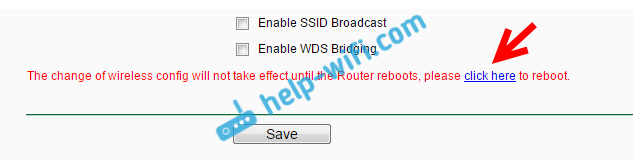
Все, ваша мережа Wi-Fi, яку маршрутизатор TP-Link видає невидимий. Усі зв’язки, які були підключені до нього, будуть відключені. Потрібно знову підключити їх. Оскільки Wi-Fi вже прихований і не відображається у списку, тепер я покажу, як він підключатиметься до бездротової мережі з прихованим іменем SSID.
Підключення пристроїв до мережі Wi-Fi з прихованою назвою
Якщо ви відкриєте список доступних мереж на ноутбуці, то ви не знайдете там свою мережу. Але, з’явиться точка "Інші мережіЩо. Виберіть його та натисніть кнопку З'єднувати.
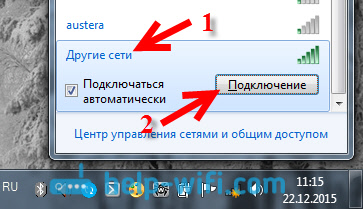
Крім того, вам потрібно вказати назву вашої мережі Wi-Fi:
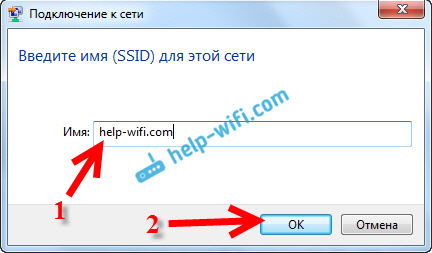
Ми вказуємо пароль нашій мережі:
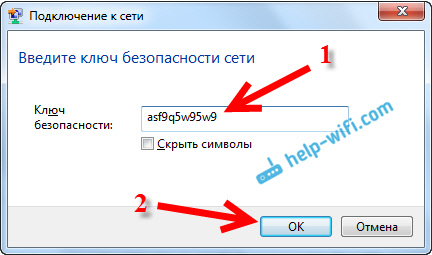
Ноутбук підключиться до мережі.
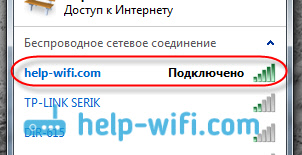
На телефонах та планшетах, які працюють на Android, Windows Phone та iOS, все дещо інакше. У налаштуваннях Wi-Fi є абзац, як: "інша мережа", "Додати мережу" тощо. D. Просто виберіть цей елемент, вкажіть назву мережі, пароль та підключити.
- « Як зміцнити сигнал мережі Wi-Fi? Ми збільшуємо діапазон Wi-Fi
- TP-Link TL-WR841N Налаштування роту. Підключення, налаштування Інтернету та Wi-Fi »

